
wolai(我来笔记)
v1.2.3 官方版大小:60.9 MB更新:2022/09/22
类别:办公软件系统:WinAll
分类分类

大小:60.9 MB更新:2022/09/22
类别:办公软件系统:WinAll
wolai是一款团队协作笔记软件,可以在软件添加自己的团队成员一起协作笔记内容,可以在软件编辑工作文档,可以在软件编辑企业知识库,可以在软件编辑待办事项以及制作工作任务,团队的成员都可以在软件上共享自己编辑的内容,还可以对当前编辑的文章内容添加评论,每个人都可以在软件发布评论内容,方便一起讨论工作,个人用户也可以通过这款软件编辑自己的笔记内容,也可以在软件创建待办事项,也可以将文本转换思维导图,功能还是非常多的,需要就想下载吧!
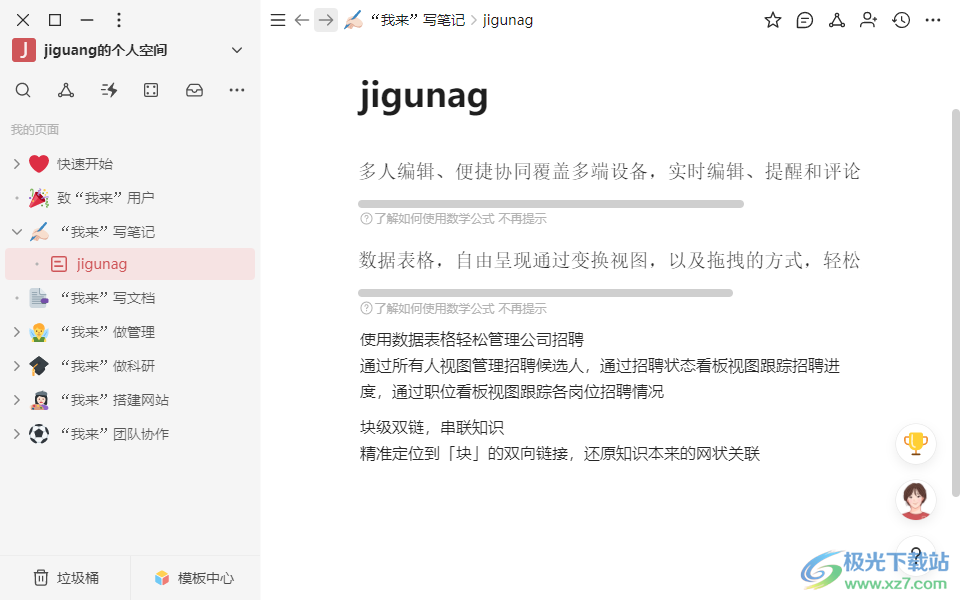
1、wolai提供编辑功能,可以在软件编辑各种类型的文件
2、支持团队功能,可以在软件和自己的团队成员协作文档
3、提供150GB的空间,可以保存很多企业知识
4、支持思维导图功能,编辑的文字内容可以将其转换为思维导图
5、支持公式内容,在编辑文档的时候也可以添加数学公式
6、支持评论功能,为当前的文档内容添加评论,和企业成员讨论文档中的内容
7、支持关系页面添加功能,可以将多个页面添加关系连接线
8、支持空间昵称设置,设定空间呢称后,只会在此空间内显示,空间内成员均可看见
9、新建页面时在右侧边栏打开,新建页面时默认在主编辑区打开,开启后则会在右边栏打开
10、支持公开分享页面,开启后,所有拥有此页面链接者均能查看,适合可以面向所有人公开的内容分享。
11、支持复制页面访问链接,可以将链接发送给需要查看文档的人
12、支持对当前的文档内容打印,支持将编辑的文档保存为PDF格式
13、禁止空间内成员分享页面:开启后,空间所有成员无权分享页面(此选项优先于页面内的分享权限)
14:禁止将私有页面移动到其他空间:开启后,私人页面无法被移动到其它空间(出于信息保护,多人空间中,公共页面和共享页面禁止
15:禁止空间内成员更改“公共页面”下的顶层页面
开启后除管理员外,普通成员不可在“公共页面”类别下新增/删除顶级页面、拖拽调整顺序或移
16:禁止使用访客企业版
开启后,空间内任何页面(包括私有页面)都不允许邀请外部访客进行查看或编辑
17:空间水印企业版
开启后,页面肯景会有【用户昵称-手机尾号后4位】的水印标识
多人编辑、便捷协同
覆盖多端设备,实时编辑、提醒和评论,如同面对面交流
数据表格,自由呈现
通过变换视图,以及拖拽的方式,轻松完成多维度项目跟踪
使用数据表格轻松管理公司招聘
通过所有人视图管理招聘候选人,通过招聘状态看板视图跟踪招聘进度,通过职位看板视图跟踪各岗位招聘情况
块级双链,串联知识
精准定位到「块」的双向链接,还原知识本来的网状关联
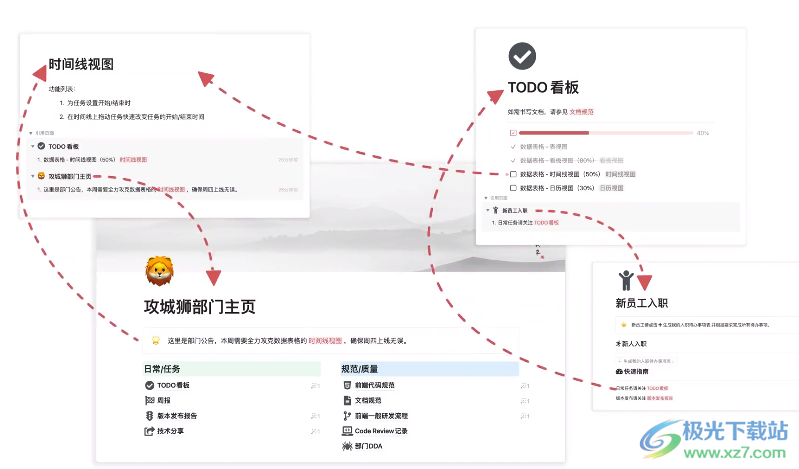
同步引用,同时更新
多个文档展示同一信息,一处更新,全局同步
权限可控,数据安全
通过为空间成员、成员组分配细化到页面级、数据表格行级和列级的权限,做到数据安全可控。
通过创新的细化到块级的内容快照系统,让每一段文字的修改都不会丢失
1、将wolai直接安装到电脑,点击下一步继续
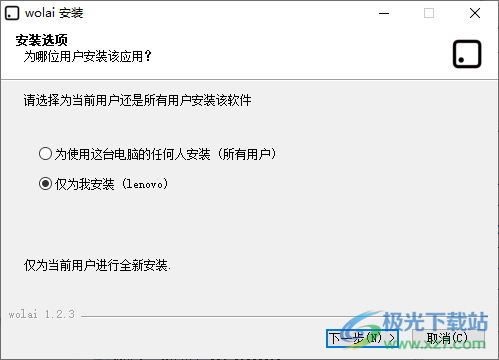
2、显示软件的登录界面,输入手机号就可以登录和注册
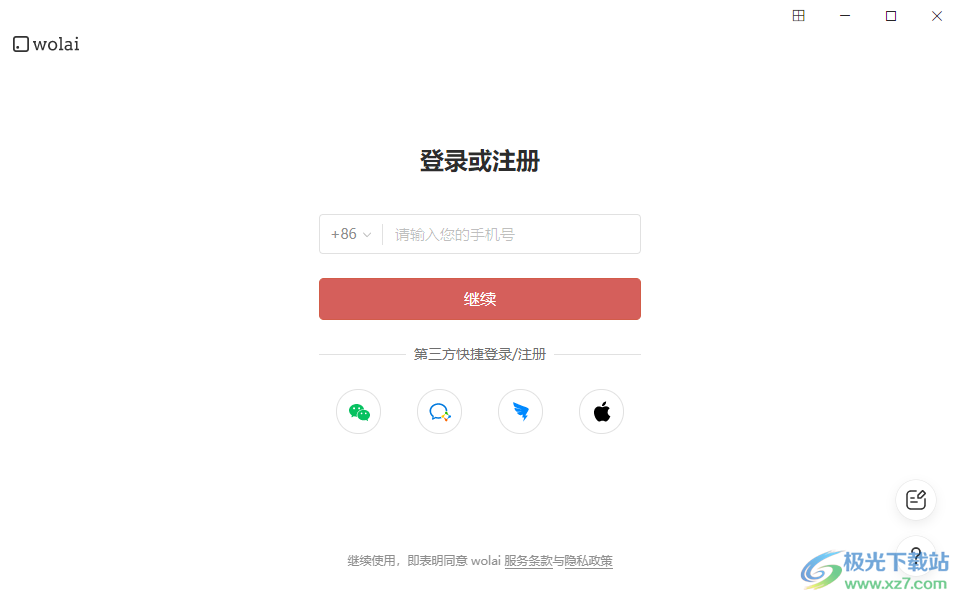
3、输入自己的名字以及密码,如果是新用户就可以设置一个登录密码
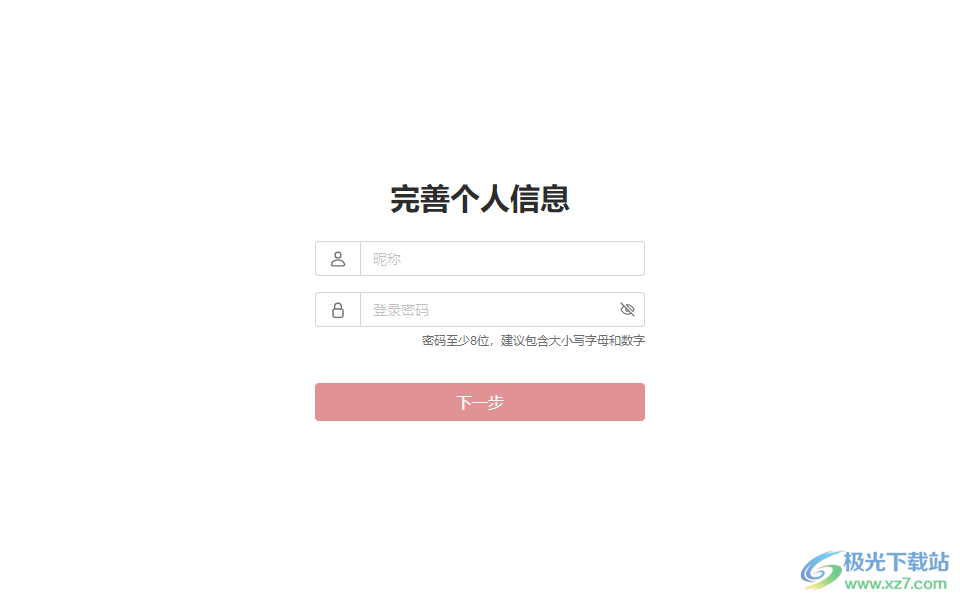
4、提示软件版本选择,支持个人版本,支持团队版本,如果是一个人使用就可以选择个人版本
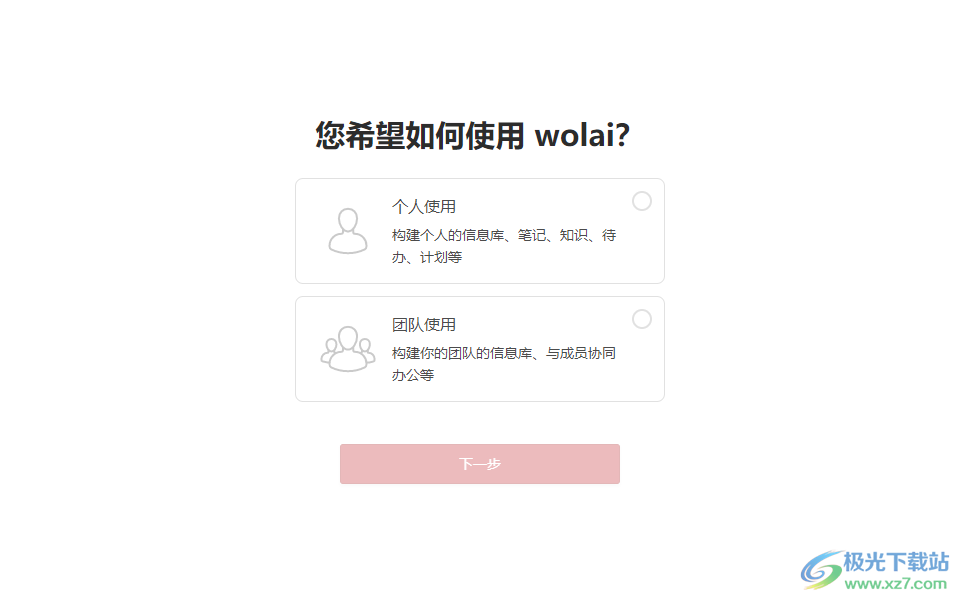
5、输入一个空间的名字,创建的首个空间将获赠“15天个人专业版”,享有更多高级功能。
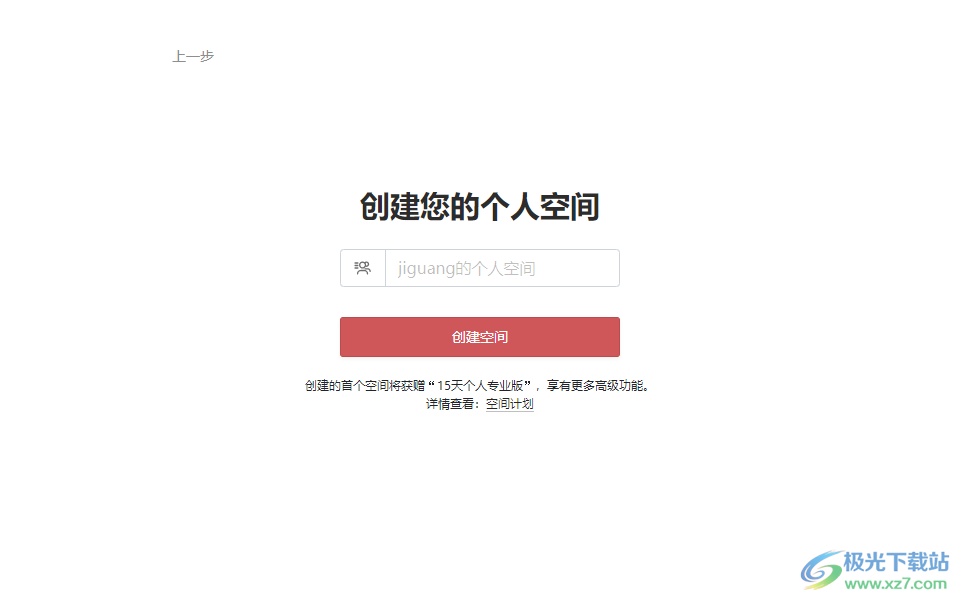
6、简单填写个人情况、您所在的行业?您在团队中的角色?您是如何知道wolai的?
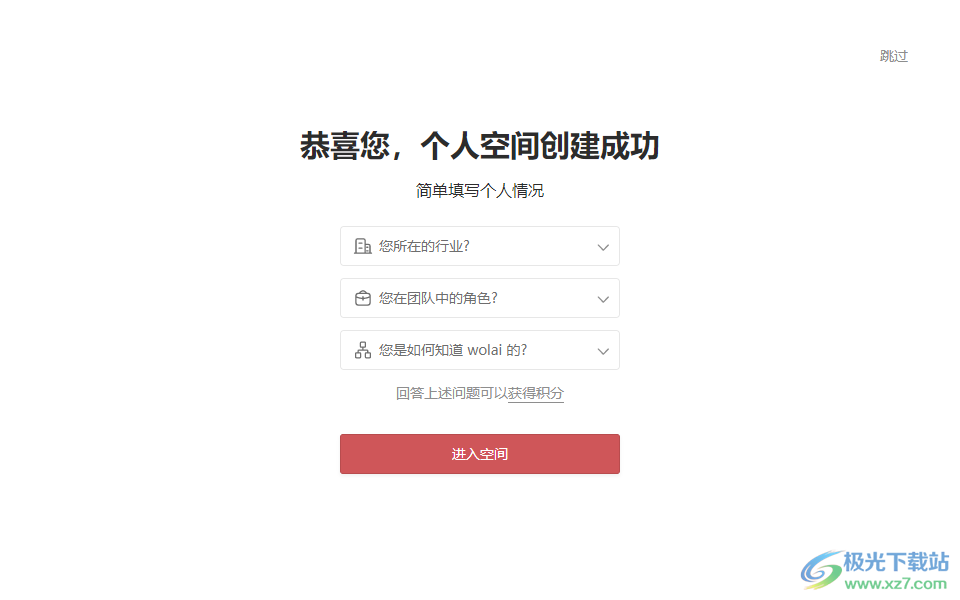
7、这是一个示例页面,用来帮助你体验wolai的基本编辑功能,勾选第一个待办,点击标题上方❤可以更换你喜欢的页面图标。
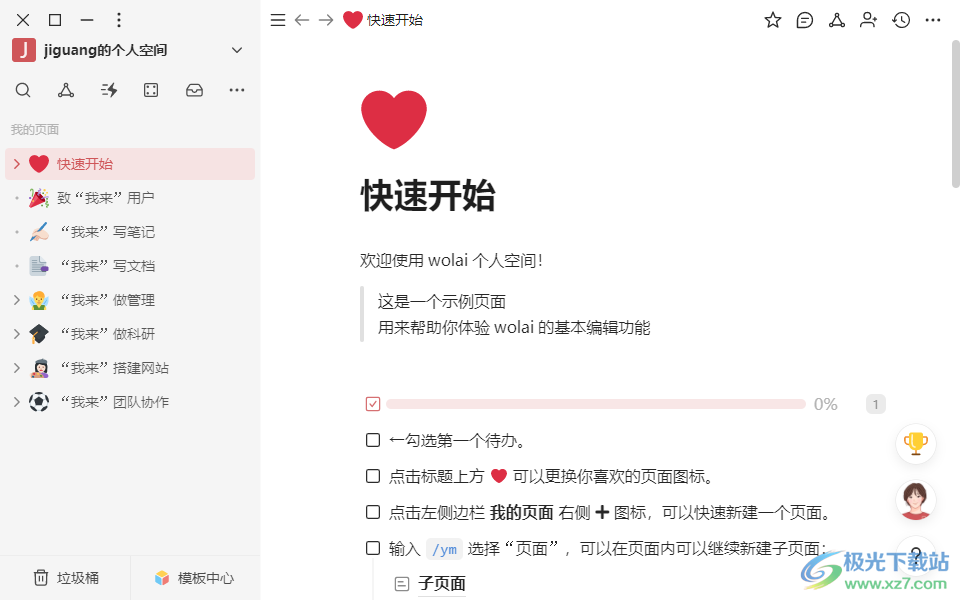
8、使用wolai轻松灵活写笔记,下面是一个“康奈尔笔记”的例子。
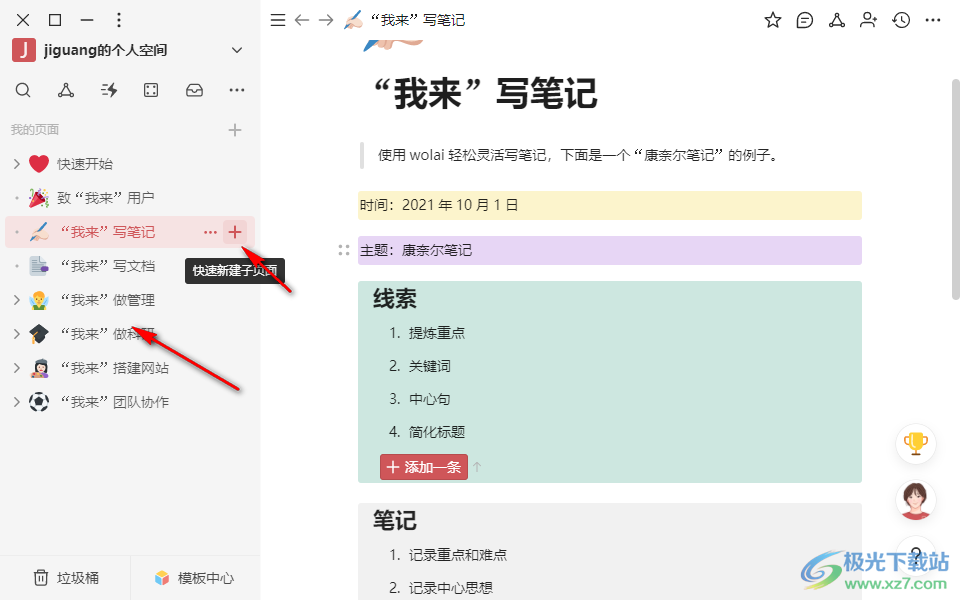
9、新建一个笔记就可以开始编辑文字内容,回车开始编辑,或者从下方添加页面模板、设置自定义模板、从模板中心创建
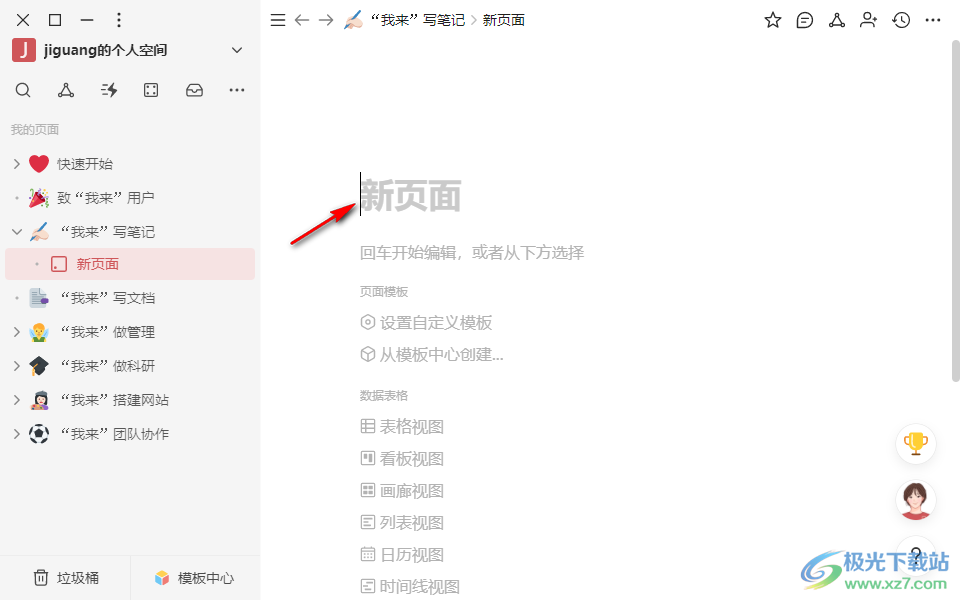
10、可以在软件将文字内容转换为待办事项,可以选择添加主标题,可以选择添加代码
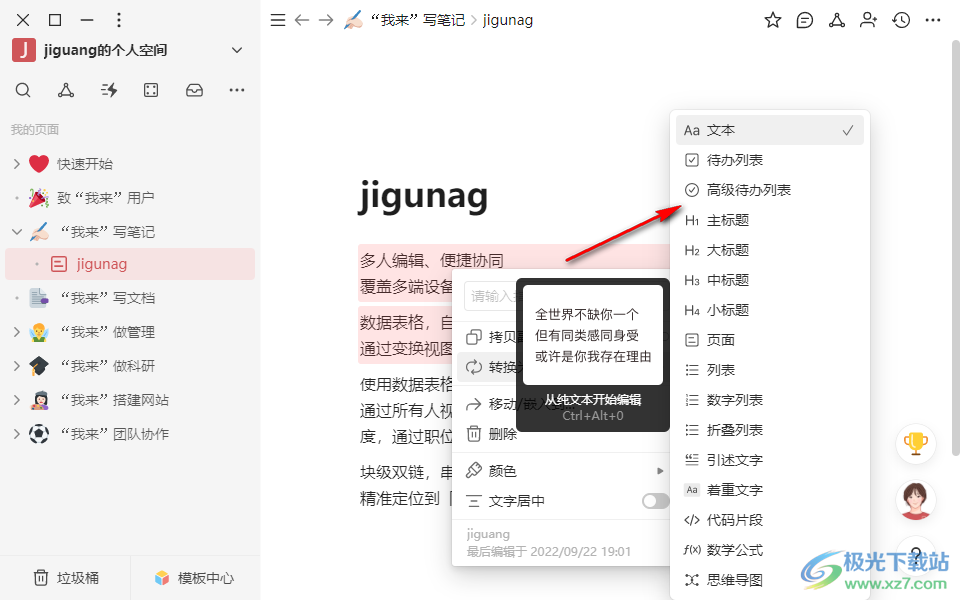
11、支持将编辑的文字内容转换为思维导图,可以在软件上编辑新的主题
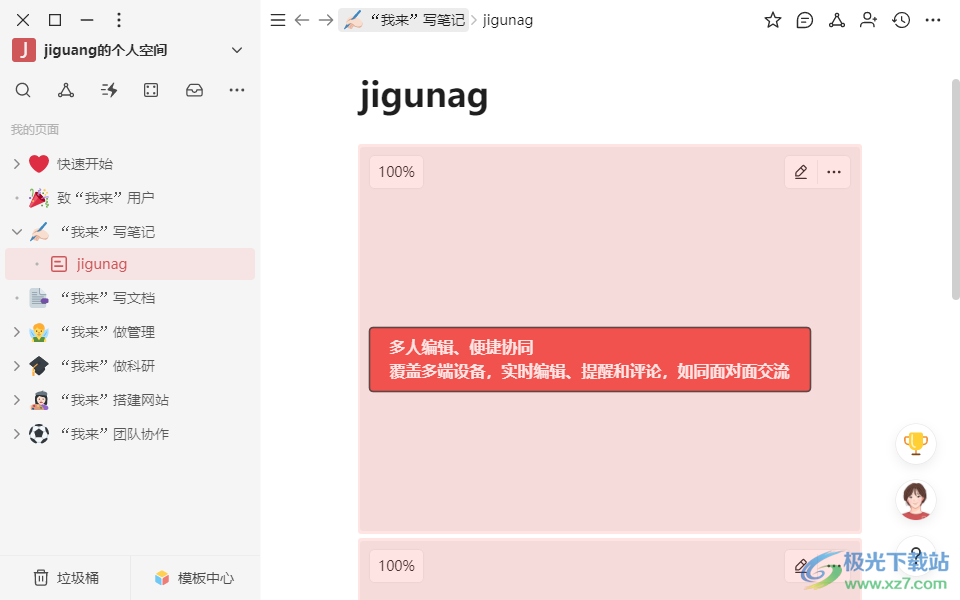
12、文字颜色设置界面,选择一段文字点击右键就可以弹出文字颜色设置界面
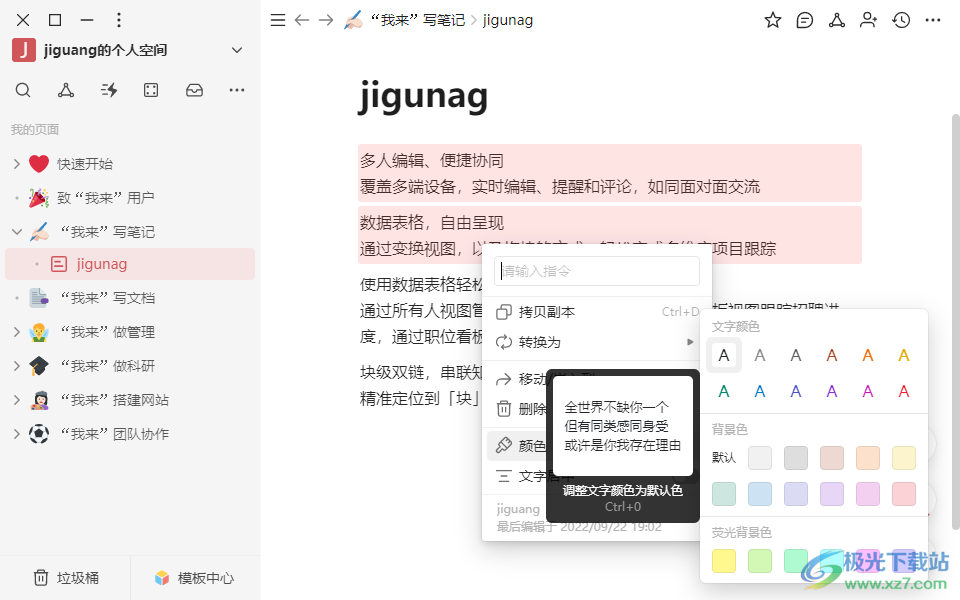
13、评论界面如图所示,如果是一个团队就可以在当前输入的文本内容上添加评论
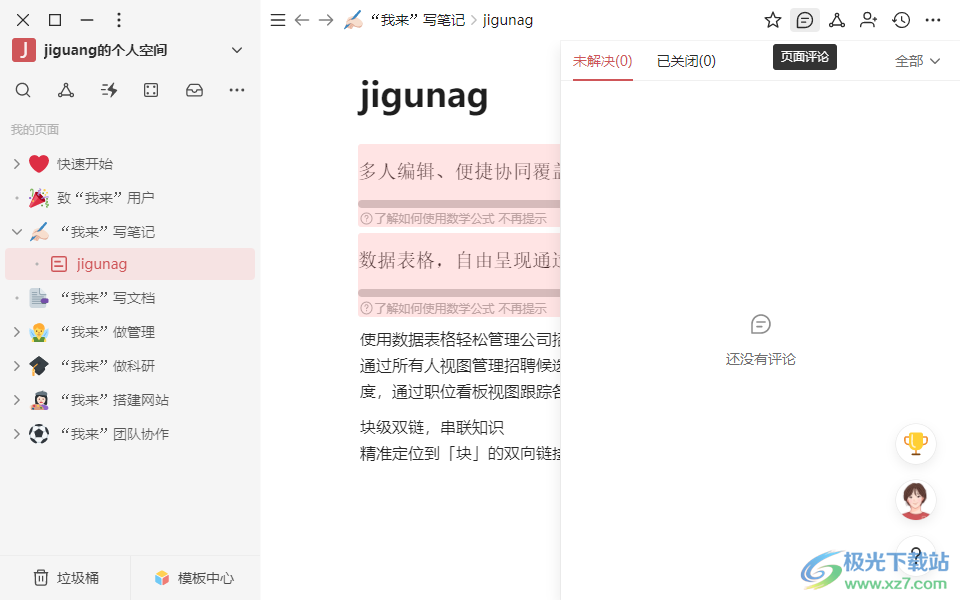
14、连接线功能,如果多个页面有关系就可以在软件上添加连接线
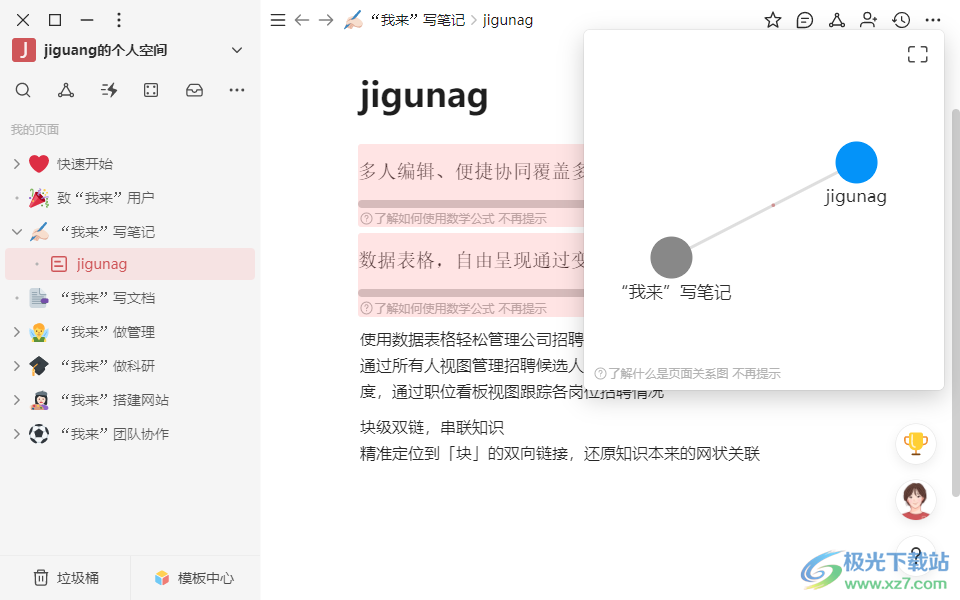
15、协作功能,如果是团队就可以在软件查看协作的成员, 邀请协作访客参与页面的编辑、评论、查看,适合团队或组织对外协作与分享,
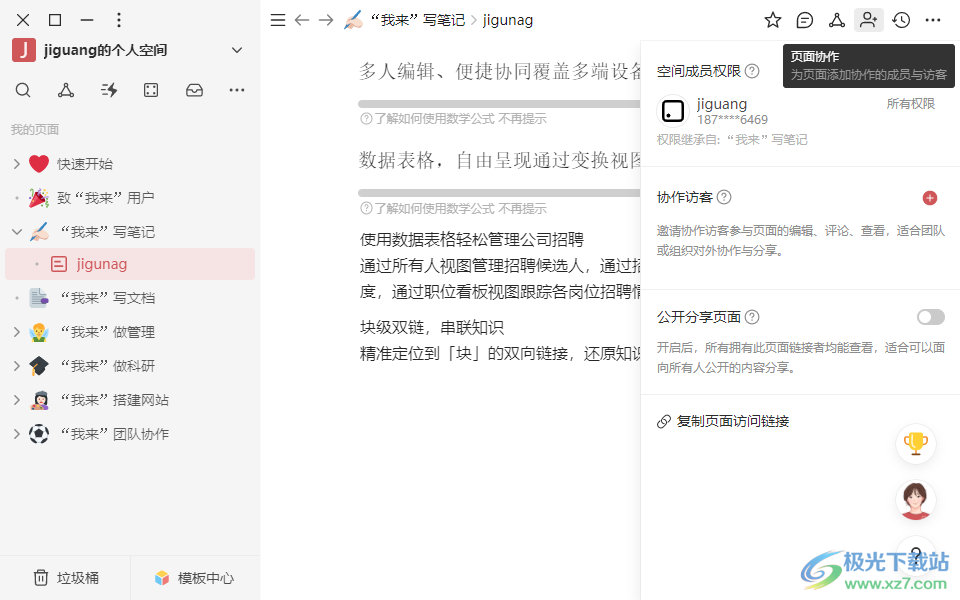
16、页面设置功能,支持自适应宽度、小字体、标题目录、自定义页面…编辑保护
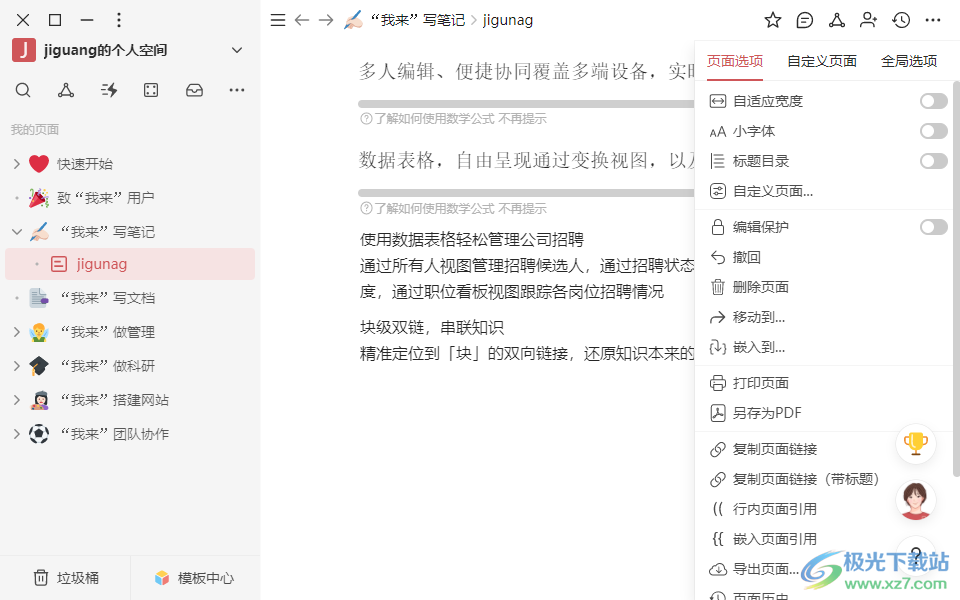
17、自定义页面:自适应宽度、小字体、标题目录、隐藏块引用数字、折叠引引用页面列表、隐藏子页面
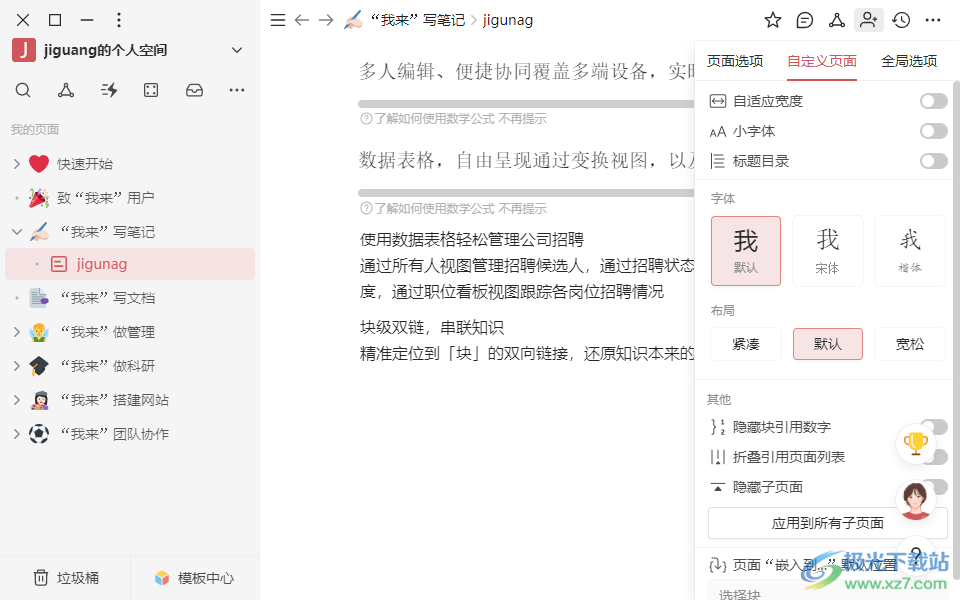
18、账户相关:个人信息、邀请与积分、第三方应用、第三方账户、订单历史
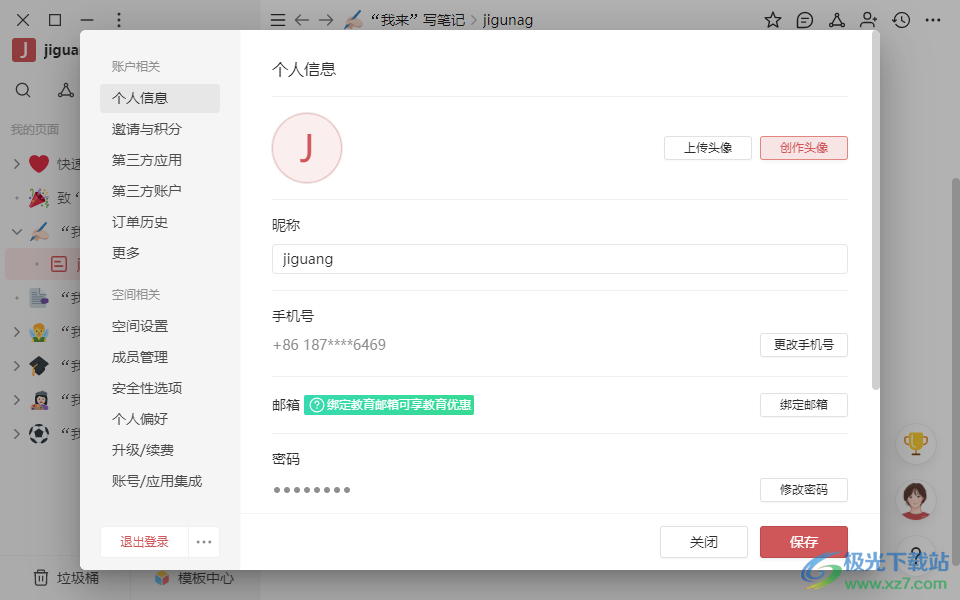
19、空间设置界面,可以在软件升级空间,可以为不同职能/项目的成员划分成员组,统一分配权限
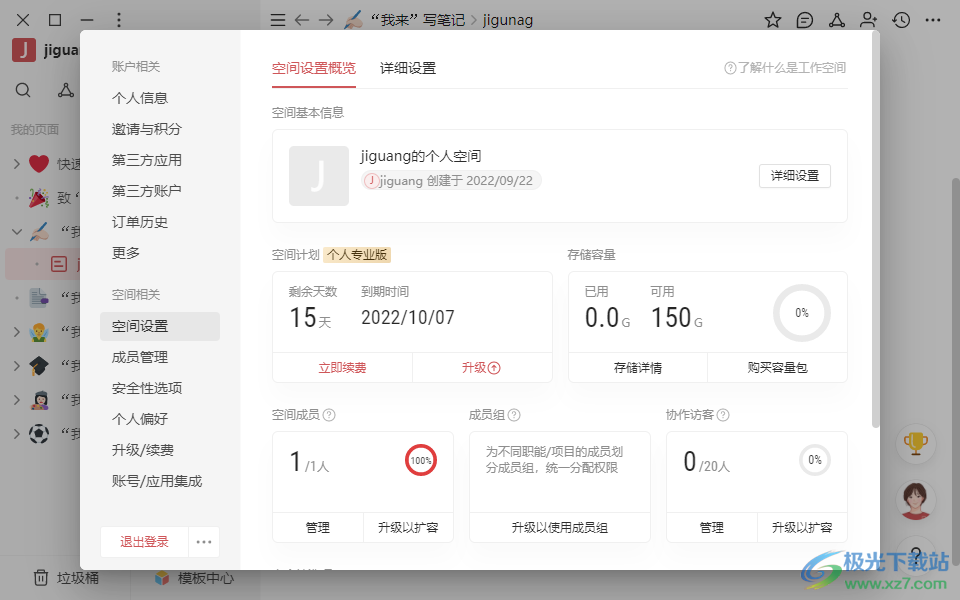
新建思维导图
输入 /swdt或 /mindmap 选择 思维导图 可以直接创建一个思维导图。
当然,输入 /naotu或者 /brainmap 也都可以。
转换为思维导图
所有文本类块都可以在思维导图模式和普通模式之间随时互相转换。
点击块左侧 :: 打开块菜单,选择 转换为 - 思维导图,可将当前块转换为 思维导图 模式。
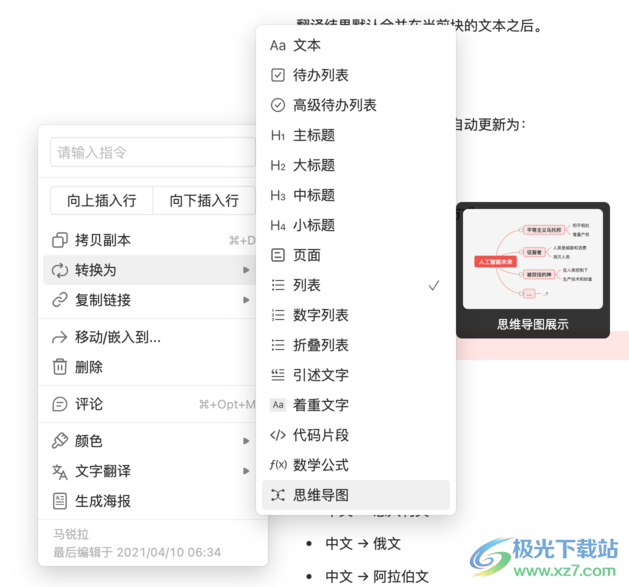
或者直接输入 /zhwswdt 选择转换为 思维导图 即可。
已转换为思维导图的块可在块菜单和思维导图菜单中选择 恢复为XX 还原为原类型。
思维导图块
你可以通过快捷键cmd/ctrl + +/- 或拖动左上角的工具栏放大缩小画布。点击 图标可以快速定位到画布中心位置。点击右上角的 图标,你可以进入思维导图编辑模式。点击 可以全屏查看(可鼠标双击查看)、保存思维导图图片或者将思维导图恢复为原文本块类型。
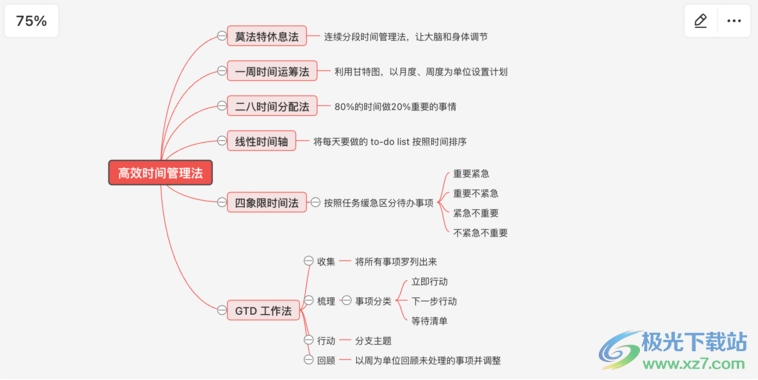
编辑思维导图
在编辑模式下,点击右上角 图标 退出编辑模式(快捷键:esc)。
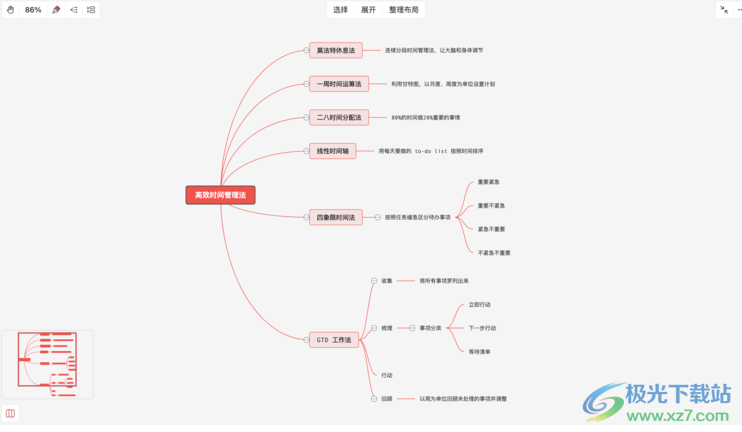
页面关系图
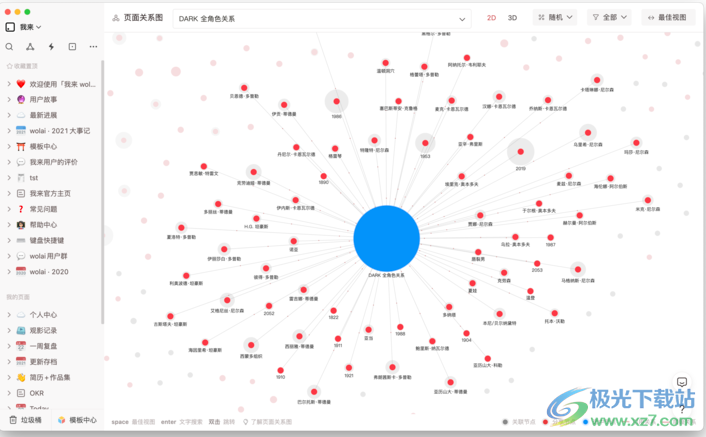
在页面关系图中,可以全局纵览所有页面之间的关系。
在侧边栏左上方可以打开页面关系图。
你也可以使用快捷键:
Windows:ctrl + shift + P显示/关闭页面关系图
Mac:cmd + shift + P显示/关闭页面关系图
关系图说明
关系图默认显示层级关系,可以在右上方切换为显示引用关系或者全部关系。
每一个页面在图上都会显示为一个灰色圆点。有相互关系的页面之间会有连线。
灰色节点的实心内圈大小会随着子页面数量增多而变大,灰色节点的半透明外圈会随着引用关系增多而变大。
如果页面之间是“层级”关系,他们在图中会用直线连接表示,连接线上的动画方向表示“父→子”关系。
如果页面之间是“引用”关系,他们在图中会用虚线曲线连接表示,连接线上的动画方向表示“A引用B”的关系。
选中的节点会变为蓝色。
选项
布局方式
可以选择不同的关系图布局方式:
树形向下
树形向右
向心辐射
向外辐射
随机
不同的关系图布局有助于从不同的角度观察或分析你的信息网络结构。
关系
你可以选择在图中显示以下连线:
层级关系
引用关系
全部
通过筛选不同关系的连线,有助于更好地进行信息组织。
当仅显示“层级关系”或“引用关系”时,无关的节点和连线将被隐藏。
最佳视图
当你在关系图中漫游时,随时可以点击“最佳视图”,或者使用快捷键 space回到当前高亮的所有点均能显示在界面内的最佳视图。
关系图操作
触控板操作
双指上滑/下滑:缩放视图
单指按住后滑动:平移视图
轻点/点击节点:选中节点并显示该节点的一层关系
shift +轻点/点击节点:多选节点
cmd/ctrl +轻点/点击节点:选中节点并显示该节点所在网络的所有关系
轻点/点击空白处:显示整个视图
光标悬浮节点:高亮该节点及关联节点
双击节点:转到对应页面
鼠标操作
滚动上下:缩放视图
左键按住后滑动:平移视图
左键单击:选中节点并显示该节点的一层关系
shift +左键单击:多选节点
cmd/ctrl +左键单击:选中节点并显示该节点所在网络的所有关系
左键单击空白处:显示整个视图
光标悬浮节点:高亮该节点及关联节点
双击节点:转到对应页面
microsoft office 2010中文版办公软件60.68 MB1.1.2.0
详情microsoft office 2007安装包办公软件60.68 MB1.1.2.0
详情office2007 sp3 3in1三合一精简版办公软件60.98 MB中文版
详情microsoft office 2013安装包办公软件60.68 MB1.1.2.0
详情microsoft office 2007办公软件60.68 MB1.1.2.0
详情microsoft office 2021官方免费版办公软件60.68 MB1.1.2.0
详情office2010win7版本办公软件811.96 MB32/64位
详情microsoft office2016办公软件60.68 MB1.1.2.0
详情云上纺办公软件38.9 MBv1.4.2.4 官方版
详情microsoft office 2016安装包办公软件60.68 MB1.1.2.0
详情access2003绿色版办公软件63.20 MB免费版
详情adobe acrobat 7.0 professional中文版办公软件210.22 MBv7.0.0
详情干部任免审批表编辑器办公软件53.15 MBv3.2.1.16 官方版
详情adobeacrobat7.0办公软件210.60 MBv7.0
详情wpsoffice2019专业增强版办公软件240.07 MBv12.1.0.18608
详情microsoft office 97三合一精简版办公软件60.68 MB1.1.2.0
详情microsoft office 2010电脑版办公软件60.68 MB1.1.2.0
详情microsoft office2019专业增强版办公软件60.68 MB1.1.2.0
详情microsoft office2019官方正式版办公软件60.68 MB1.1.2.0
详情office 2003免安装win10办公软件519.75 MB
详情Adobe Acrobat 8 Professional办公软件471.00 MB免费版
详情microsoft office 2010完整版办公软件60.68 MB1.1.2.0
详情microsoft office 2003简体中文版办公软件60.68 MB1.1.2.0
详情word电脑版办公软件12.2 MB
详情WorkPlus SE 专业版办公软件222 MBv4.12.8 官方版
详情钉钉32位电脑版办公软件4.96 MBv7.6.25
详情microsoft office2007sp3完整版办公软件60.68 MB1.1.2.0
详情钉钉xp系统办公软件4.96 MBv7.6.25
详情office2010免安装版办公软件811.96 MB32&64位免费版
详情office2007全免费版安装包办公软件61.00 MB中文版
详情office2010 win10安装包办公软件811.96 MB
详情office2010四合一精简版办公软件5.15 MB稳定版
详情excel2007版办公软件5.11 MBv16.0.17328.20214
详情企业微信绿色免安装版办公软件484 MBv4.1.30.6004
详情microsoft office 2003绿色版办公软件60.68 MB1.1.2.0
详情微软office2003办公软件20.2 MBv1.0.7.1
详情uninstall microsoft office(office卸载工具)办公软件60.68 MB1.1.2.0
详情microsoft office2000软件办公软件60.68 MB1.1.2.0
详情office2021离线完整版办公软件1.32 GB
详情excel2016中文版办公软件4.49 MB正版
详情点击查看更多
office 2003免安装win10办公软件519.75 MB
详情microsoft office 2003绿色版办公软件60.68 MB1.1.2.0
详情excel2007免费版办公软件5.11 MB电脑版
详情microsoft office 2010电脑版办公软件60.68 MB1.1.2.0
详情Microsoft Office2007 Service Pack 1办公软件60.68 MB1.1.2.0
详情access2003绿色版办公软件63.20 MB免费版
详情access2007精简版办公软件34.57 MB绿色版
详情office 2003专业增强版办公软件81.90 MB中文版
详情快手小店商家电脑版办公软件77.20 MBv3.1.10.75 pc登录版
详情microsoft office 2010中文版办公软件60.68 MB1.1.2.0
详情点击查看更多
microsoft office xp版本办公软件60.68 MB1.1.2.0
详情microsoft office 97三合一精简版办公软件60.68 MB1.1.2.0
详情microsoft office 2003绿色版办公软件60.68 MB1.1.2.0
详情office2007经典菜单v3.5办公软件3.68 MB绿色版
详情office 2003专业增强版办公软件81.90 MB中文版
详情赛娜无纸化办公系统电脑版办公软件32.10 MB官方版
详情microsoft office 2003简体中文版办公软件60.68 MB1.1.2.0
详情南逸考勤管理系统中文版办公软件4.52 MBv3.08.3 完整版
详情office 2000 sp3 简体中文办公软件12.34 MBv5.0.2919.6307 免费版
详情microsoft office 2010个人版办公软件60.68 MB1.1.2.0
详情易达机票航空电子客票系统办公软件6.50 MBv30.0.1 最新版
详情Microsoft Office2007 Service Pack 1办公软件60.68 MB1.1.2.0
详情锦航物业收费管理系统中文版办公软件3.90 MB最新版
详情赛酷文档秘书免费版办公软件29.10 MBv6.0 网络版
详情office2003sp3三合一安装版办公软件69.90 MB绿色版
详情microsoft office 2007 sp1简体中文办公软件60.68 MB1.1.2.0
详情全时云会议pc客户端办公软件60.04 MB官方版
详情microsoft office 2003 sp3补丁办公软件60.68 MB1.1.2.0
详情microsoft office 2007 sp2补丁包办公软件60.68 MB1.1.2.0
详情红旗2000最新版办公软件221.80 MBv5.2 pc客户端
详情e立方管理平台单机版办公软件31.00 MBv6.1 绿色版
详情傻博士投稿软件官方版办公软件18.00 MBv1.20.308.0 最新版
详情翱奔电子病历系统绿色版办公软件13.38 MBv2.0 最新版
详情粤政易电脑客户端办公软件123.00 MBv2.5.30005.428 pc版
详情nitro pdf professional9最新版办公软件82.44 MBv9.0.2.37 中文版
详情业务提成管理软件(易达商品进销存)办公软件5.00 MBv37.0.9 免费版
详情星宇超市收银软件免费版办公软件44.78 MBv2.53 中文版
详情microsoft office powerpoint 2007官方版办公软件60.68 MB1.1.2.0
详情microsoft office 2010电脑版办公软件60.68 MB1.1.2.0
详情microsoft office 2010 sp1最新版办公软件60.68 MB1.1.2.0
详情microsoft office 2010中文版办公软件60.68 MB1.1.2.0
详情office2003三合一迷你版办公软件5.11 MB官方版
详情microsoft office 2010 starter办公软件60.68 MB1.1.2.0
详情微软office2003办公软件20.2 MBv1.0.7.1
详情powerpoint2010安装包办公软件60.61 MB官方版
详情microsoft office2007sp3完整版办公软件60.68 MB1.1.2.0
详情方正飞腾4.1排版软件办公软件117.00 MBv4.1
详情员工考勤表模板办公软件112.00 KB电子版
详情gleasy格子云办公软件35.39 MBv3.0.0.0 官方版
详情企业微信2018年版本软件办公软件67.20 MB电脑版
详情点击查看更多










































